在 Windows/Mac 上將 VOB 轉換為 MP4 的終極指南
是否可以將 VOB 轉換為 MP4?是的當然。視訊對象,也稱為 VOB 文件 DVD 文件,包含視訊和音訊數據,還具有選單和字幕,因為它是電影的容器。但是,如果您想在手機、Windows 電腦或 Mac 等裝置上觀看您喜愛的 VOB 視頻,VOB 檔案不相容。好消息是這個問題有答案了!將 VOB 轉換為 MP4 將允許您在所需的裝置上觀看 VOB 影片。本文將協助您完成這些流程。
指南清單
第 1 部分:在 Windows 和 Mac 上將 VOB 轉換為 MP4 的最簡單方法 第 2 部分:如何使用 Handbrake 將 VOB 轉換為 MP4 第 3 部分:如何透過 VLC 媒體播放器將 VOB 轉換為 MP4 第四部分:是否可以在線將 VOB 轉換為 MP4 第五部分:有關如何將 VOB 轉換為 MP4 的常見問題解答第 1 部分:在 Windows 和 Mac 上將 VOB 轉換為 MP4 的最簡單方法

將 VOB 檔案或自製 DVD VOB 檔案轉換為 MP4/HD MP4/4K MP4 檔案。
管理、儲存和編輯 VOB 檔案中的字幕和音軌。
提供 4 種不同的方法來利用先進的 AI 技術增強 720P VOB。
進階編輯功能可剪下所需的部分或合併不同的剪輯。
支援批量轉換大量視訊和音訊檔案。
步驟1當您已經下載 4Easysoft Total Video Converter 後,將其開啟並點擊 新增文件 按鈕新增您的 VOB 檔案。您也可以將文件直接拖曳到介面中。

第2步上傳 VOB 檔案後,您可以點擊 格式 VOB 檔案旁邊的按鈕。選擇 MP4 格式為您想要的格式。而且,您可以直接選擇4K MP4、HD MP4或iPhone MP4進行轉換。

步驟3當您需要選擇所需的音軌或字幕時,只需點擊 音軌 或者 字幕 按鈕,您可以選擇所需的檔案或將下載的檔案上傳到 MP4 檔案。
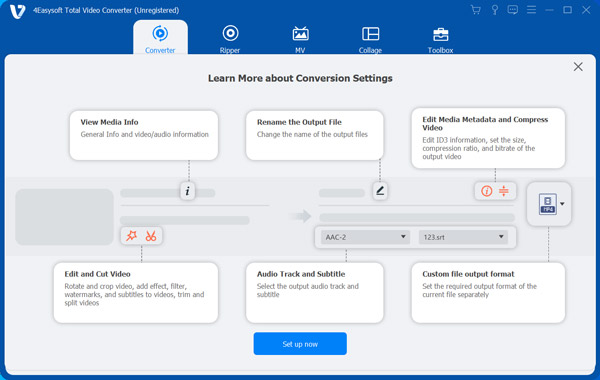
步驟4現在點擊 全部轉換 按鈕來完成 VOB 到 MP4 的轉換過程。您也可以勾選合併到一個檔案選項,將多個檔案合併到一個檔案中。透過 GPU 和 CPU 加速,該過程將需要幾分鐘的時間。

當您需要將 VOB 從 DVD 轉換為 MP4 時,只需選擇 Ripper 選單即可。當然,您可以根據您的要求使用相同的編輯功能來修飾 MP4 檔案。
第 2 部分:如何使用 Handbrake 將 VOB 轉換為 MP4
HandBrake 是在無需修剪的情況下轉換影片時最常用和推薦的工具之一。您想透過 Mac 或 Windows 將 VOB 轉換為 MP4 嗎?您來到了正確的頁面!在 HandBrake 中,您可以在 Mac、Linux 和 Windows 上將 VOB 視訊檔案轉換為 MP4。它可以手動修改輸出 MP4 檔案的屬性。您可以控制輸出的檔案大小和照片品質。
遵循的步驟:
步驟1下載Handbrake後,按一下 開源 按鈕,然後按一下 文件 選項來選擇要轉換的 VOB 檔案。
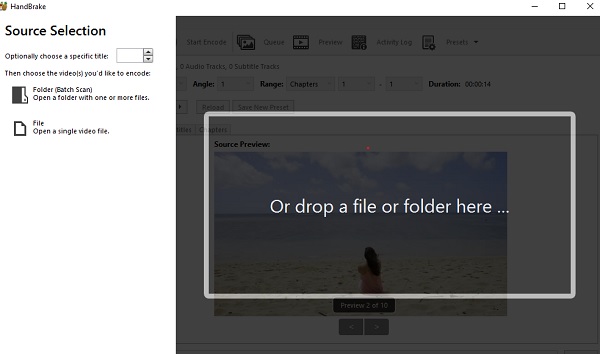
第2步新增檔案後,按一下 格式 按鈕,然後選擇您想要的輸出格式, MP4。你還可以裁剪視頻, 減小檔案大小,添加濾鏡和效果等。
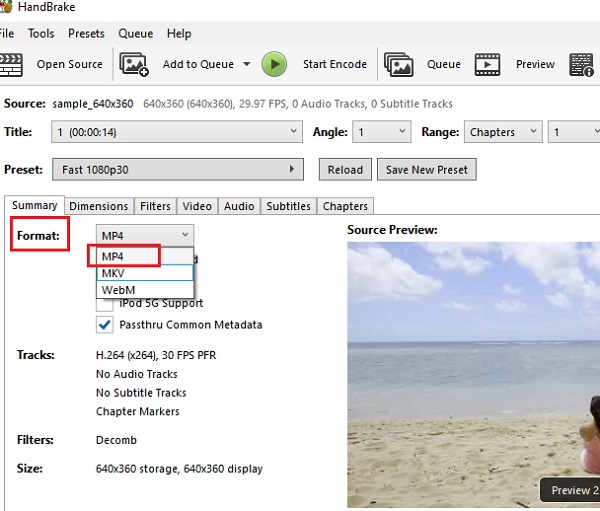
步驟3現在,選擇 另存為 選項從 瀏覽 按鈕找到轉換後的檔案的資料夾。
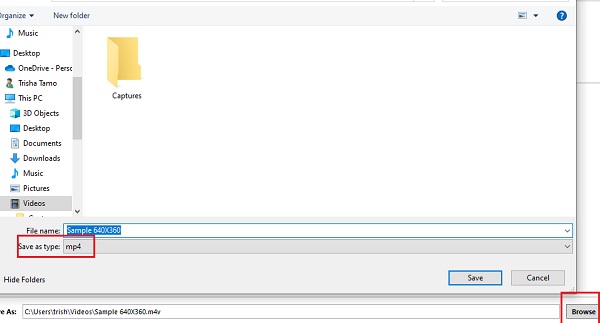
步驟4你快完成了!點選 開始編碼 介面上部的按鈕開始將 VOB 轉換為 MP4。只要等待轉換過程完成,轉換後的檔案就會自動放入已儲存的檔案中。
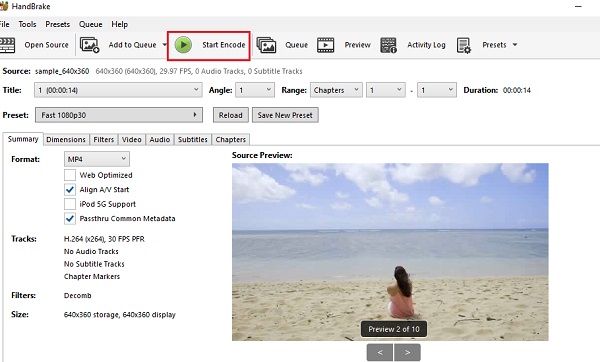
第 3 部分:如何透過 VLC 媒體播放器將 VOB 轉換為 MP4
VLC 媒體播放器是什麼?這是一個免費的媒體播放器,您可以在其中播放幾乎所有多媒體文件,如音訊、CD、DVD、VC 等。為MP4。但您應該注意,有些用戶抱怨VLC無法支援大範圍的檔案時檔案失真。以下是詳細步驟:
步驟1首先,在您的裝置上下載並啟動 VLC 工具。選擇 媒體 功能表列上的 按鈕,然後按一下 轉換/保存 按鈕。
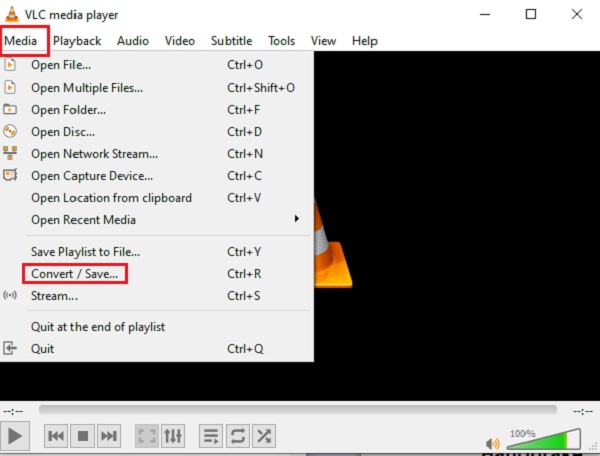
第2步若要新增要轉換的文件,請按一下 添加 按鈕。點選 轉換/保存 選擇要轉換的 VOB 檔案後,立即按鈕。
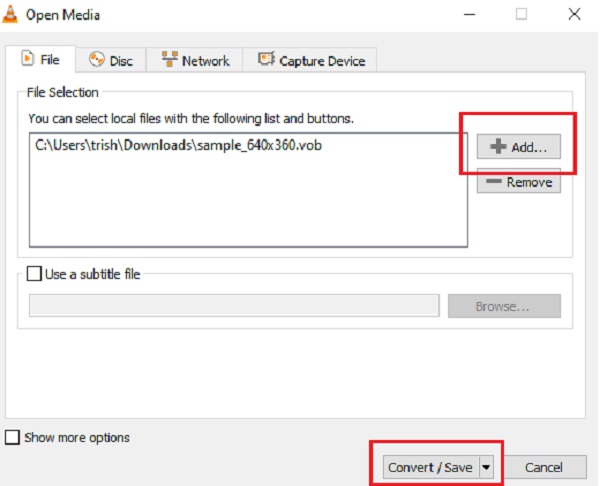
步驟3之後,您將看到另一個視窗。修改「設定檔」選項以選擇您想要轉換成的格式,即 MP4。若要將 VOB 正確轉換為 MP4,請選擇 視訊-H 264 + MP3 (MP4) 選項。
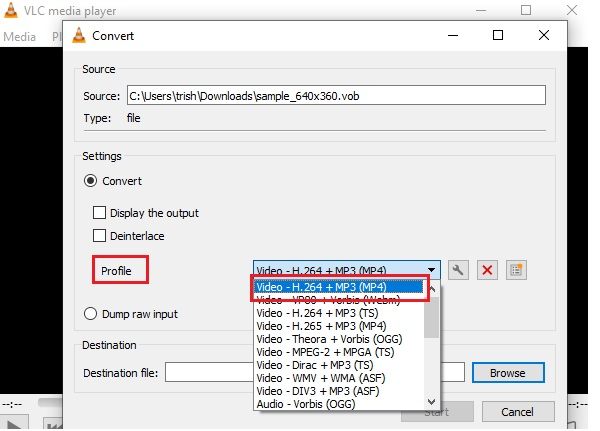
步驟4選擇所需的格式後,按一下 目標文件 到 瀏覽 您要將轉換後的檔案儲存到的資料夾。設定所選資料夾後,按一下 開始 按鈕並等待轉換過程完成。
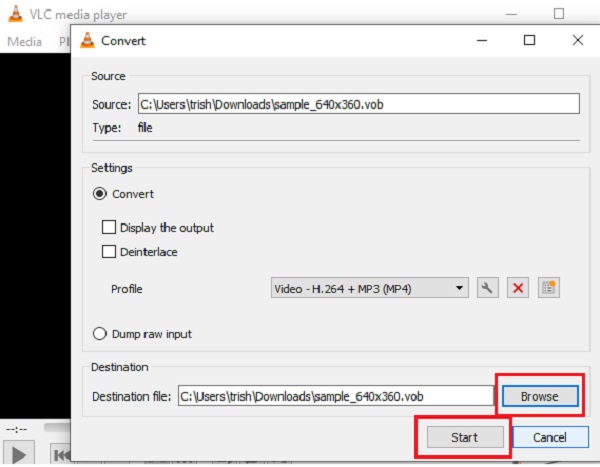
第四部分:是否可以在線將 VOB 轉換為 MP4
當談論與 Mac 和 Windows 相容的最佳線上轉換時, 4Easysoft 免費影片轉換器 這個工具的主要功能就是將VOB轉換為MP4。在這裡,您可以將不同的媒體形式、音訊和視訊轉換為 300 多種格式。使用此線上轉換器,您只能調整影片參數,而無需進一步編輯。
遵循的步驟:
步驟1搜尋官方網站 4Easysoft 免費影片轉換器 在網站上。點選 立即轉換視頻 按鈕,然後選擇要轉換的檔案。
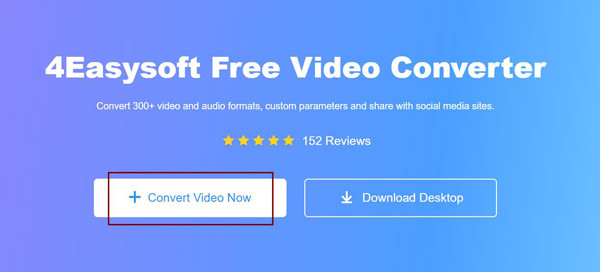
第2步選擇文件後,您現在可以單擊 MP4 從底部介面格式化。您也可以單擊 設定 按鈕更改視頻參數並保持高品質。
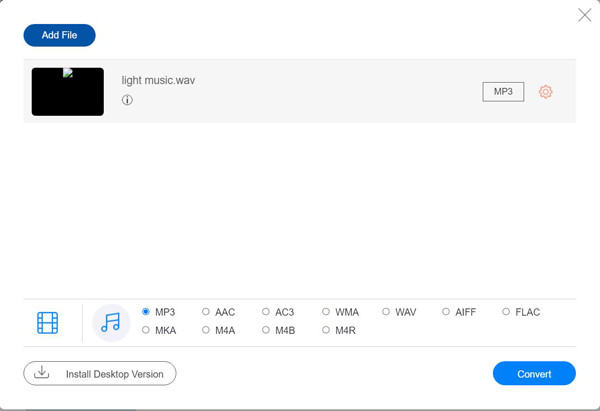
步驟3要完成,請按一下 轉變 按鈕開始轉換。只需等待轉換過程完成,影片就會自動儲存在您的電腦上。
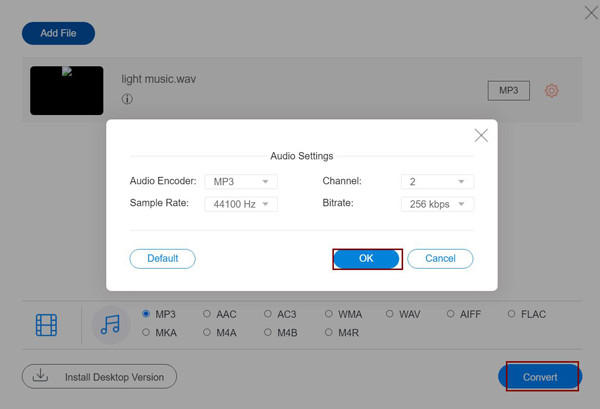
筆記: 將更多文件轉換為相同格式時,您可以新增更多文件。只需單擊 新增更多文件 按鈕。
第五部分:有關如何將 VOB 轉換為 MP4 的常見問題解答
-
VOB 檔案是什麼?
VOB檔案的意思是Video Object。串流媒體形式,具有真實的音訊、字幕和視訊。 VOB 檔案通常格式為 MPEG-2 系統串流,可透過各種影片播放程式開啟。
-
是否可以在 Mac 上將 DVD VOB 轉換為 MP4?
是的。但您必須事先使用外部 DVD 光碟機。還有另一種方法可以從 DVD 中提取 VOB 檔案。選擇專業的 DVD 到 MP4 轉換器以原始品質提取電影。
-
我可以用 DVD 播放機播放 VOB 檔案嗎?
是的。您可以使用大多數媒體播放器播放 VOB 文件,例如 VLC Media Player、QuickTime 等。然而,一旦 IFO 或 BUP 檔案不存在,DVD 播放器可能不允許 DVD 導航。
結論
你有它!上面給出了在 Mac 和 Windows 上將 VOB 轉換為 MP4 的最有效和最簡單的方法。我們強烈建議您使用 4Easysoft全能視訊轉換器 將 VOB 檔案甚至 DVD 轉換為 MP4 檔案格式。我們可以向您保證,您不會對修改文件的結果感到失望!如需更多諮詢,請隨時在下面發表評論!



